如何设置win10系统中数字键盘代替鼠标移动
windows10发布也有一段时间了,相信还有很多小伙伴们不了解其不同之处,下面小编向大家介绍windows10的一个非常实用的小功能,就是通过数字键盘移动鼠标指针,鼠标不能用的时候偶尔可以用这个来代替一下。
win10设置数字键盘代替鼠标移动的方法:
如何进行设置键盘移动鼠标
首先开机进入桌面
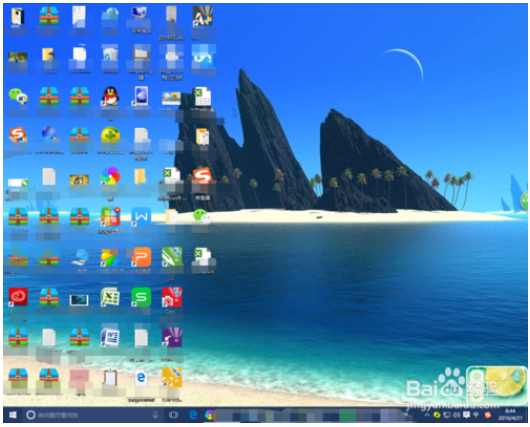
第二步就是进入到设置界面了,我们可以通过“微软小娜”进入,也可以通过开始菜单进入,大家可以依据自己的喜好进行选择
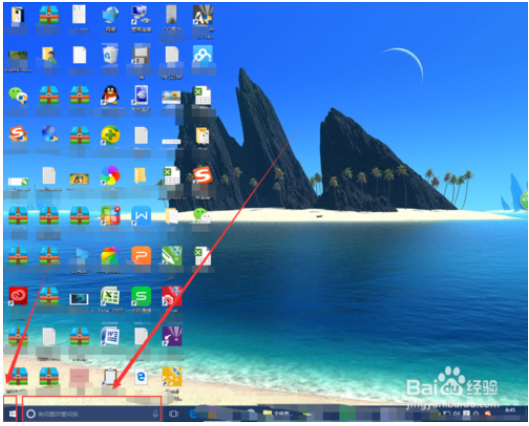
第三步,先为大家介绍通过“微软小娜”进入,在底部输入“轻松使用鼠标”就会出现如图所示点击出现如图所示字样进入
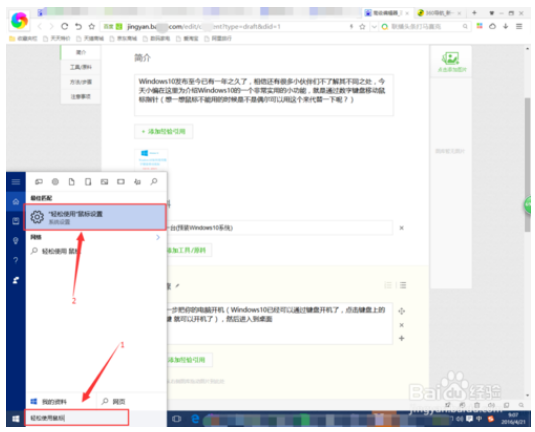
[!--empirenews.page--]
第四步,这是进入后的界面
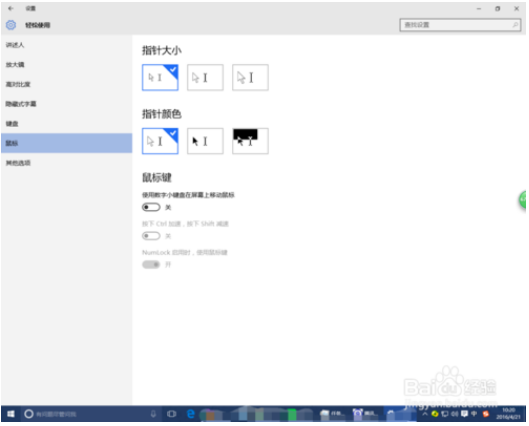
第五步,通过开始菜单进入设置界面
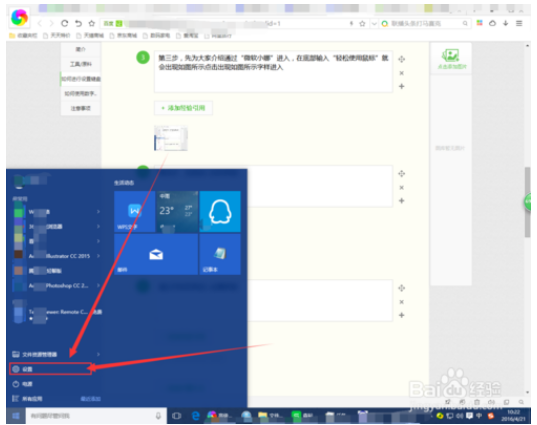
第六步,参考图片点击进入“轻松使用”
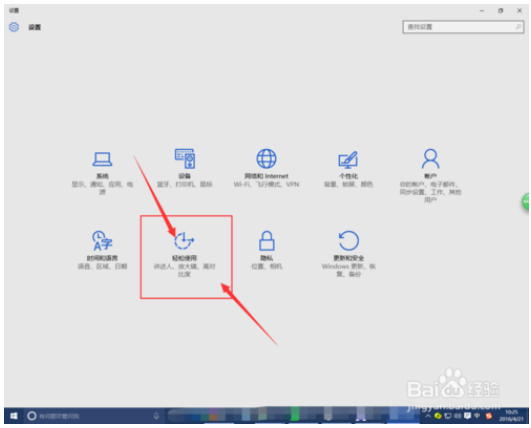
[!--empirenews.page--]
这是进入到轻松使用的界面,点击左侧“鼠标”字样的点击进入,
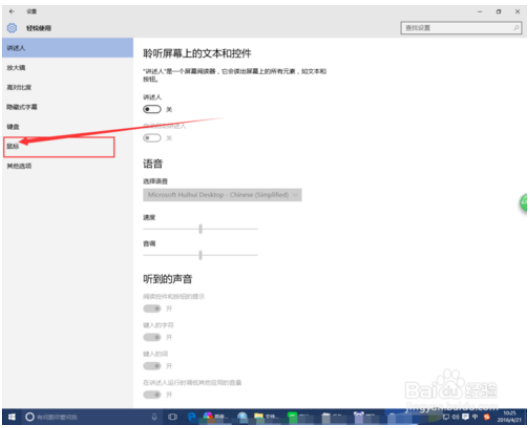
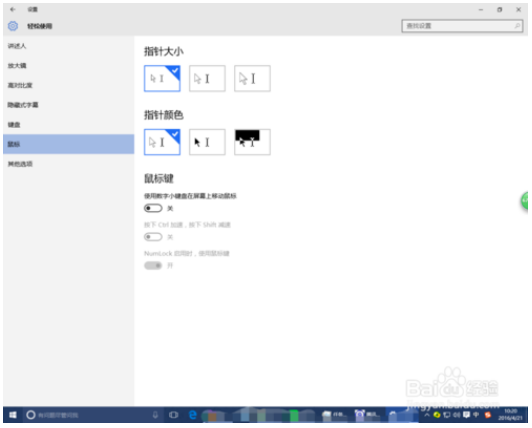
第八步,如图所示
1、打开“使用小键盘在屏幕上移动鼠标”,(必须打开否则无法使用)
2、“按下CtrI键加速,按下Shift键减速”可以根据自己的需要选择是否打开
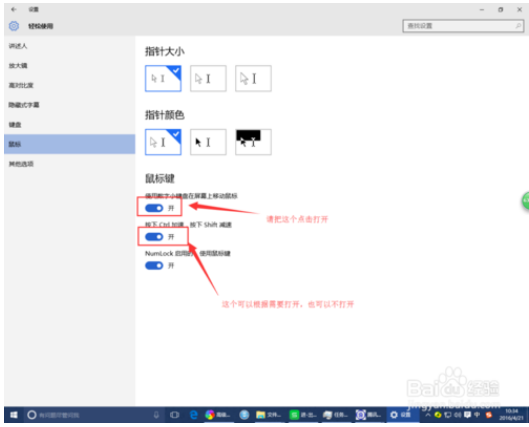
[!--empirenews.page--]
如何使用数字键盘移动鼠标指针
小键盘数字“4”是往左移动光标
小键盘数字“6”是往右移动光标
小键盘数字“8”是往上移动光标
小键盘数字“2”是往下移动光标
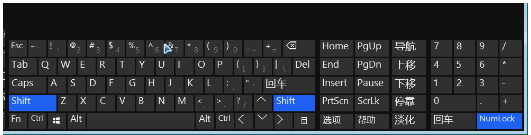
小键盘数字“7”是往左上方移动光标
小键盘数字“9”是往右上方移动光标
小键盘数字“1”是往左下方移动光标
小键盘数字“3”是往右下方移动光标
数字键“0”就是鼠标中的单击左键不松开
符号键“+”就是鼠标中的左键或相同于右键单击
数字“5”键相当于鼠标左键单击
注意使用过程中无法使用小键盘(只可以移动鼠标使用,如过要打数字请用主键盘数字区,关闭功能后方可使用数字小键盘)
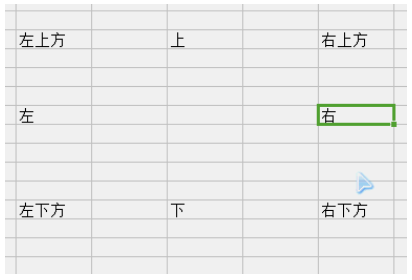
如何关闭设置键盘移动鼠标
第一步,参照步骤栏目“如何进行设置键盘移动鼠标”打开设置菜单进入到这个界面
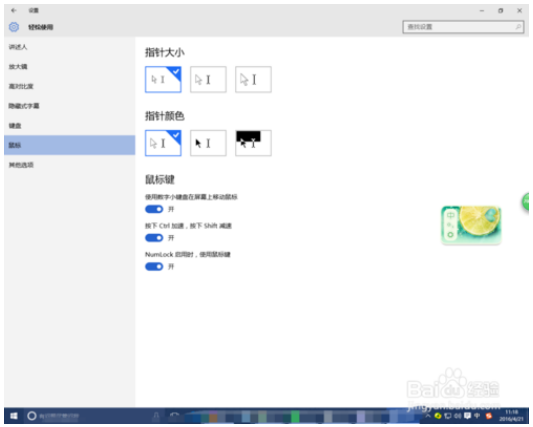
[!--empirenews.page--]
第二步,参照图示点击关闭“使用小键盘在屏幕上移动鼠标”只关这一个就可以了,其他的不用管,方便下次使用
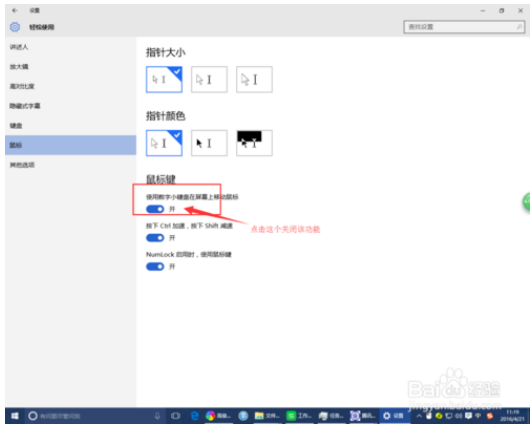
第三步,这是关闭后的界面,(到此时我们的数字小键盘又可以使用了)
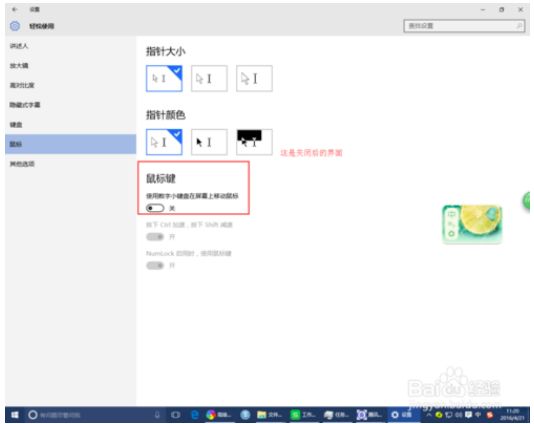
上面的内容介绍的就是在win10中使用数字键盘代替鼠标移动,大家觉得有需要的话可以试一下,希望小编的介绍对大家有帮助,谢谢!!!!了解更多的教程资讯请关注我们系统天地网站~~~~









